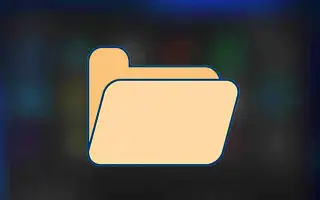Acest articol este un ghid de configurare cu câteva capturi de ecran utile despre cum să ascundeți sau să afișați folderul bibliotecă în Windows 11.
Windows 11 este un nou sistem de operare de la Microsoft care introduce multe modificări vizuale și funcții noi. Primele lucruri pe care le veți observa după trecerea la Windows 11 sunt meniul Start reproiectat și pictogramele noi în File Explorer.
Dacă utilizați Windows 11 de ceva vreme, veți observa că panoul din stânga al File Explorer afișează folderele Acces rapid, OneDrive, Acest PC și Rețea. Cu toate acestea, poate fi personalizat pentru a afișa și folderul bibliotecii.
Dosarul bibliotecii din Windows 11 este ascuns în File Explorer, dar îl puteți activa în pași simpli. Când este activat, puteți adăuga fișiere și foldere esențiale care sunt accesate frecvent în folderul bibliotecii dvs.
Cum să ascundeți sau să afișați folderul bibliotecii în Windows 11 este prezentat mai jos. Continuați să derulați pentru a verifica.
Afișați sau ascundeți folderul bibliotecă în Windows 11
Deci, dacă sunteți interesat să afișați folderul bibliotecii în Windows 11, ați ajuns la pagina web potrivită. În acest articol, vă împărtășim un ghid pas cu pas despre cum să afișați sau să ascundeți folderul bibliotecii în File Explorer în Windows 11. Voi verifica.
1. Cum să afișați folderele bibliotecii
Această secțiune vă va învăța cum să afișați folderul bibliotecii în File Explorer în Windows 11. Doar urmați câțiva pași simpli împărtășiți mai jos.
- Mai întâi, deschideți File Explorer pe computer. Puteți deschide File Explorer apăsând tastele Windows + E.
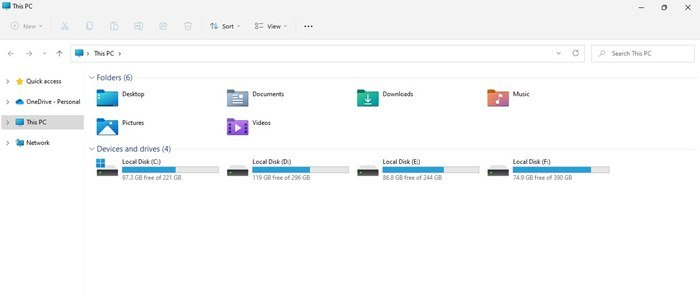
- În File Explorer, faceți clic pe cele trei puncte din bara de sus .
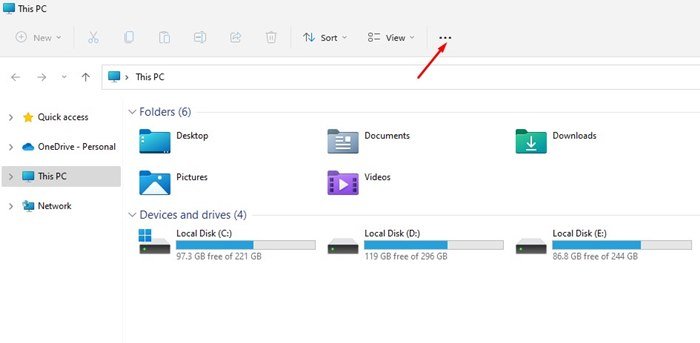
- Selectați o opțiune din lista de opțiuni care apare .

- Se vor deschide opțiunile folderului. Comutați la fila Vizualizare .

- În Setări avansate, derulați în jos și selectați opțiunea Afișare bibliotecă .
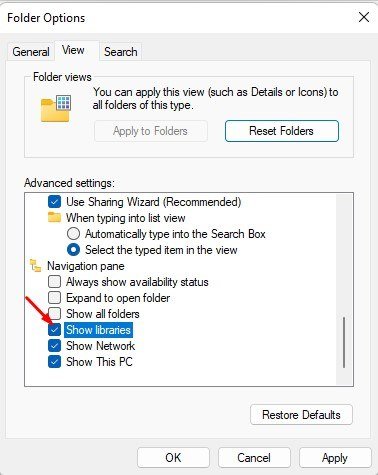
- După efectuarea oricăror modificări , faceți clic pe butonul Aplicați și apoi faceți clic pe OK.
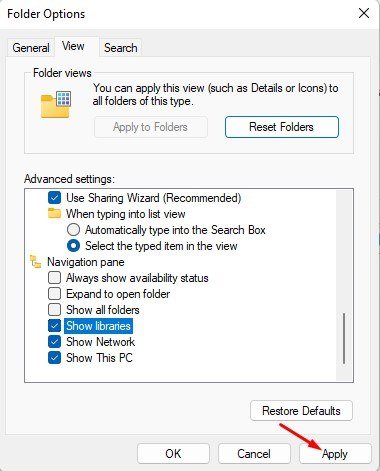
Acesta este sfarsitul. Acesta este modul în care sistemul de operare Windows 11 afișează folderul bibliotecii.
2. Ascundeți folderul Bibliotecă în Windows 11
Pentru a ascunde folderul bibliotecă în Windows 11, trebuie să urmați câțiva pași simpli împărtășiți mai jos. Iată câțiva pași simpli de urmat.
- Mai întâi, deschideți File Explorer și faceți clic pe cele trei puncte din bara de sus . Faceți clic pe Opțiuni în lista de opțiuni care apar .

- Apoi, deschideți Opțiuni dosar și comutați la fila Vizualizare .

- Apoi derulați în jos și debifați opțiunea Afișare bibliotecă .
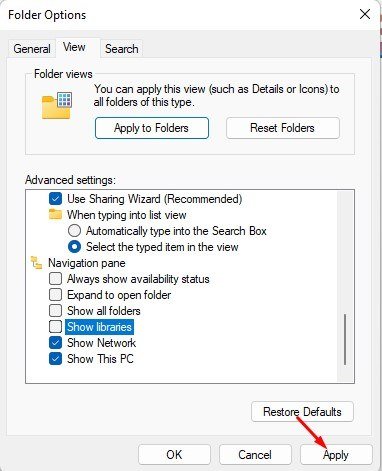
- În cele din urmă, faceți clic pe butonul Aplicați pentru a ascunde folderul bibliotecă în Windows 11.
Configurarea este finalizată. Cum să ascundeți folderul Biblioteci în Windows 11.
3. Cum se adaugă un folder în bibliotecă?
Dacă ați activat folderul bibliotecă, puteți adăuga folderele preferate. Iată cum să adăugați un folder în biblioteca dvs.:
- Mai întâi, deschideți File Explorer în Windows 11.
- Apoi navigați la folderul pe care doriți să îl adăugați în bibliotecă. Faceți clic dreapta pe folder și selectați Afișați mai multe opțiuni.
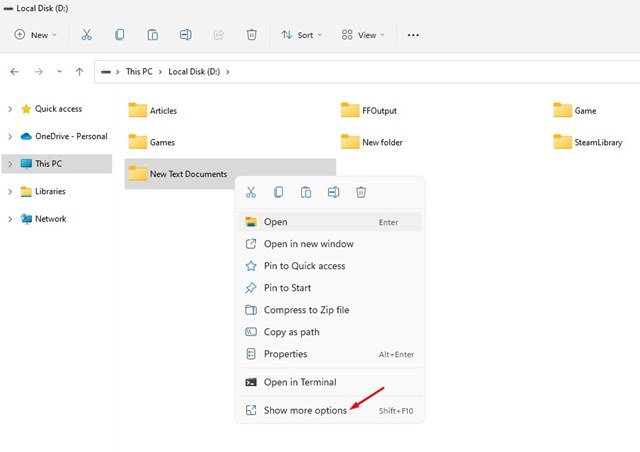
- Din meniul contextual clasic, selectați Includere în bibliotecă > Creare bibliotecă nouă .
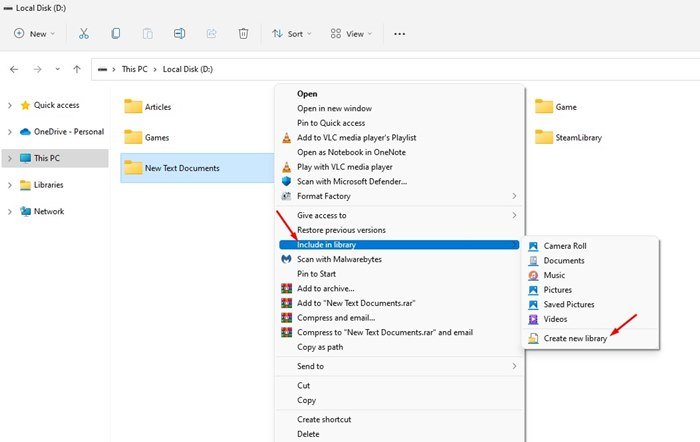
- Un folder nou va apărea în folderul Bibliotecă .
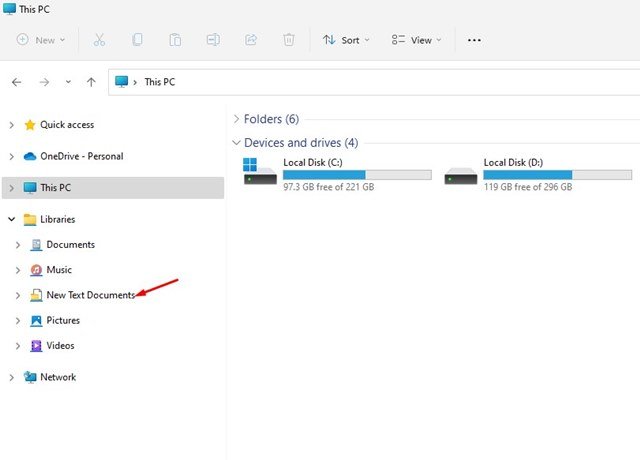
- Pentru a șterge un folder din bibliotecă, faceți clic dreapta pe folder și selectați opțiunea Ștergere .
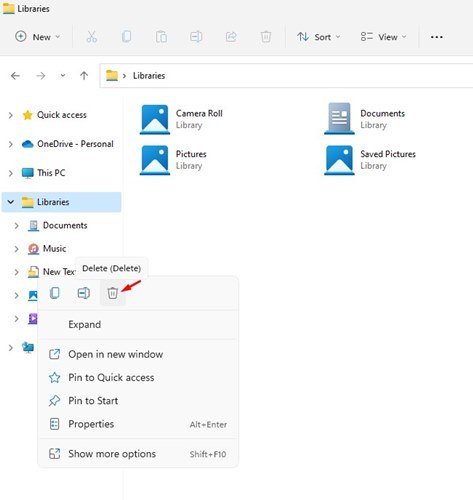
Configurarea este finalizată. Iată cum puteți adăuga sau elimina foldere din bibliotecă în Windows 11.
Folderele bibliotecii sunt foarte utile deoarece permit utilizatorilor să conțină fișiere și foldere stocate în locații de stocare la distanță.
Mai sus, ne-am uitat la cum să ascundem sau să afișam folderul bibliotecii în Windows 11. Sperăm că aceste informații v-au ajutat să găsiți ceea ce aveți nevoie.